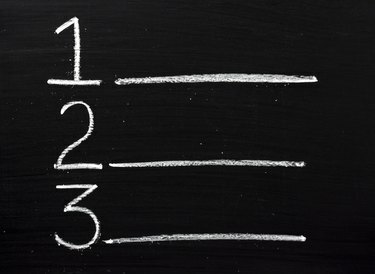
Berikan ID unik paragraf Word dengan meletakkan angka di sebelahnya.
Kredit Gambar: Thinglass/iStock/Getty Images
Bagian dan paragraf bernomor terkadang dapat membantu Anda mengelola dokumen Word berukuran besar secara efisien. Misalnya, jika Anda ingin orang lain meninjau paragraf 27 dalam dokumen, Anda cukup mengatakan "tinjau paragraf 27" dan mereka dapat menggulir ke kanan. Anda dapat menambahkan angka ke paragraf dengan cepat dengan mengubah paragraf menjadi daftar bernomor dan memformatnya sesuai dengan kebutuhan Anda.
Tambahkan Angka ke Paragraf
Pita Word memiliki tombol yang dapat membantu Anda membuat daftar secara instan. Klik tab "Beranda", sorot paragraf yang ingin Anda beri nomor dan klik ikon Bernomor untuk menambahkan nomor sebelum setiap paragraf. Ikon Numbered terlihat seperti tiga baris bernomor 1 hingga 3. Setelah Anda menambahkan angka, Anda mungkin menemukan sedikit masalah; secara default, spasi baris di antara paragraf Anda menghilang. Anda harus memperbaiki ini jika Anda ingin paragraf terlihat seperti sebelum Anda mengubahnya menjadi daftar bernomor.
Video Hari Ini
Kembalikan Spasi Baris Paragraf
Word memberi Anda kemampuan untuk menyesuaikan daftar bernomor yang Anda buat. Klik "Beranda," sorot paragraf yang Anda ubah menjadi daftar dan kemudian klik peluncur kotak dialog Paragraf yang terletak di bagian Paragraf pita. Jendela Paragraf dengan pengaturan penyesuaian terbuka. Hapus tanda centang dari kotak centang "Jangan Tambahkan Spasi Antar Paragraf dengan Gaya yang Sama" dan klik "OK." Word memulihkan spasi baris di antara paragraf Anda.
Sesuaikan Indentasi Paragraf
Pada titik ini, Anda akan melihat paragraf bernomor di seluruh dokumen Anda. Namun, Anda juga akan melihat bahwa paragraf Anda bergerak sedikit ke kanan karena ada nomor di sebelahnya. Jika Anda ingin memindahkannya ke kiri, sorot paragraf, klik "Lihat" dan beri tanda centang di kotak centang "Penggaris". Word menampilkan Penggaris yang mengelola margin dokumen. Sisi kiri penggaris memiliki penggeser di bagian atas dan penggeser di bagian bawah bernama Left Indent. Word menunjukkan nama penggeser saat Anda mengarahkan mouse ke atasnya. Seret penggeser Indentasi Kiri ke kiri secara perlahan hingga paragraf Anda berpindah ke posisi yang Anda inginkan.
Tweak Number Styles
Anda mungkin senang dengan gaya penomoran Word yang digunakan untuk memberi nomor pada paragraf Anda. Secara default, ini menggunakan angka biasa seperti 1, 2 dan 3. Jika Anda ingin memilih gaya penomoran alternatif, sorot paragraf Anda, klik "Beranda" dan klik panah pada tombol Penomoran. Word menampilkan daftar gaya penomoran yang dapat Anda pilih. Klik salah satu yang ingin Anda gunakan untuk menerapkannya ke paragraf Anda. Cara mudah untuk menghapus semua angka adalah dengan memilih gaya penomoran "Tidak Ada" dari daftar gaya.



